セルの背景色/網掛けを設定する [ExcelのVBA]
セルの背景色を設定する
次のコードはセルの「背景色」を設定する使用例となります。
Private Sub CommandButton1_Click()
With Range("B2")
' 背景色の設定
.Interior.ColorIndex = 5
.Interior.Color = RGB(0, 255, 0)
.Interior.Color = vbRed
' 背景色のクリア
' .Interior.ColorIndex = 0
End With
End Sub
[結果]
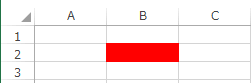
※背景色の設定方法は3種類ありますので例として3つのコードで指定しています。実際には最後のコード(6行目)の色が設定されます。
※カラー定数、RGB、カラーインデックスの色の見本は「セルのフォントを設定する」の記事の下部をご覧ください。
セルに網掛けを設定する
次のコードはセルに「網掛け」を設定する使用例となります。
Private Sub CommandButton1_Click()
With Range("B2")
' 網掛けの種類
.Interior.Pattern = xlGray25
' 網掛けの色
'.Interior.PatternColorIndex = 5
'.Interior.PatternColor = RGB(0, 255, 0)
'.Interior.PatternColor = vbRed
' 網掛けの色のクリア
' .Interior.Pattern = xlNone
End With
End Sub
[結果]
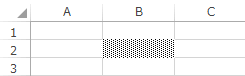
網掛け定数と見本
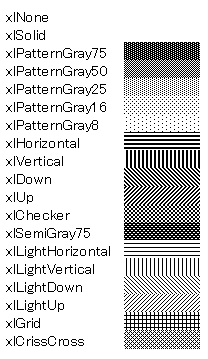
| xlNone | クリア |
| xlSolid | 塗りつぶしなし |
| xlPatternGray75 | 75% 灰色 |
| xlPatternGray50 | 50% 灰色 |
| xlPatternGray25 | 25% 灰色 |
| xlPatternGray16 | 16% 灰色 |
| xlPatternGray8 | 8% 灰色 |
| xlHorizontal | 濃い横線 |
| xlVertical | 濃い縦線 |
| xlDown | 左上から右下までの濃い対角線 |
| xlUp | 左下から右上までの濃い対角線 |
| xlChecker | チェッカーボード |
| xlSemiGray75 | 75% 濃いモアレ |
| xlLightHorizontal | 明るい横線 |
| xlLightVertical | 明るい縦線 |
| xlLightDown | 左上から右下までの明るい対角線 |
| xlLightUp | 左下から右上までの明るい対角線 |
| xlGrid | グリッド |
| xlCrissCross | 十字線 |
ここで紹介している定数はConstants列挙ですが、XlPattern列挙の定数も使用する事が可能です。※定数名が異なるだけで内容は同じです。
エクセル講座のクイックリンク
スポンサーリンク
関連記事
公開日:2015年07月15日 最終更新日:2015年07月22日
記事NO:01204
プチモンテ ※この記事を書いた人
 | |
 | 💻 ITスキル・経験 サーバー構築からWebアプリケーション開発。IoTをはじめとする電子工作、ロボット、人工知能やスマホ/OSアプリまで分野問わず経験。 画像処理/音声処理/アニメーション、3Dゲーム、会計ソフト、PDF作成/編集、逆アセンブラ、EXE/DLLファイルの書き換えなどのアプリを公開。詳しくは自己紹介へ |
| 🎵 音楽制作 BGMは楽器(音源)さえあれば、何でも制作可能。歌モノは主にロック、バラード、ポップスを制作。歌詞は抒情詩、抒情的な楽曲が多い。楽曲制作は🔰2023年12月中旬 ~ | |











